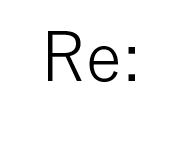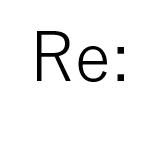こんにちは、くのへ@MasazaneKunoheです。
前回の記事で「全員に返信ボタン」を押した時と同じ、「全員に返信メール」を作る基本コードを解説しました。
今回は、「返信ボタン」を押したときと同じ、「返信メール」を作る基本コードを解説します。
返信メールを作成するコード
↓このコードをコピペすれば動くと思います。
Sub ReplyTest()
'受信ボックスで選択している1番目のメールを抽出する
Dim objSelect As Outlook.Selection
Dim objItem As Object
Set objSelect = Outlook.Application.ActiveExplorer.Selection
Set objItem = objSelect.Item(1)
'返信メールとしてobjReplyを作成する
Dim objReply As Object
Set objReply = objItem.Reply
'返信メールを記述する。
'件名や宛先はReplyメソッドで返信設定されるので、BodyだけでOK
'Bodyに返信元の文章データが入っているので、最後に+.Bodyを書く
With objReply
.Body = "返信です" + .Body
.Display 'ウィンドウ表示する
' .Save '下書き保存する
' .Send '送信ボックスへ送る
End With
End SubこのコードはReplyメソッドを使って、objReplyに「返信メール」としてのデータを作成するところがミソです。
前回の記事では、ReplyメソッドではなくReplyAllメソッドを使ったのですが、それ以外はすべて同一のコードになります。
受信ボックスでメールを選択している状態でこのコードを動かすと、「返信」とほぼ同じ状態のメールを作成できます。
この.Bodyの部分に返信の定型文を書いておけば、一発で返信定型文が作れます。
返信を操れるようになると、イベントと組み合わせれば、所定の件名のメールが到来したら、自動的に返信メールの下書きを作る、なんて応用も出来そうです。
ではまた別の記事で~
🦅バサバサ~
 くのへスタジオ
くのへスタジオ